كيفية استخدام علامات الجدولة في Google Docs
إحدى الطرق للتأكد من أن نص ملف Google Docs له مسافات موحدة هي استخدام علامات الجدولة. علامة التبويب هي المكان الذي يتوقف فيه المؤشر في مستند Google عند النقر على مفتاح Tab على لوحة المفاتيح. تحتوي تطبيقات معالجة النصوص مثل Google Docs وMicrosoft Word على علامات جدولة افتراضية جاهزة للاستخدام. يمكن للمستخدمين أيضًا ضبط علامات الجدولة لتناسب احتياجات المستند الذي يتم العمل عليه.
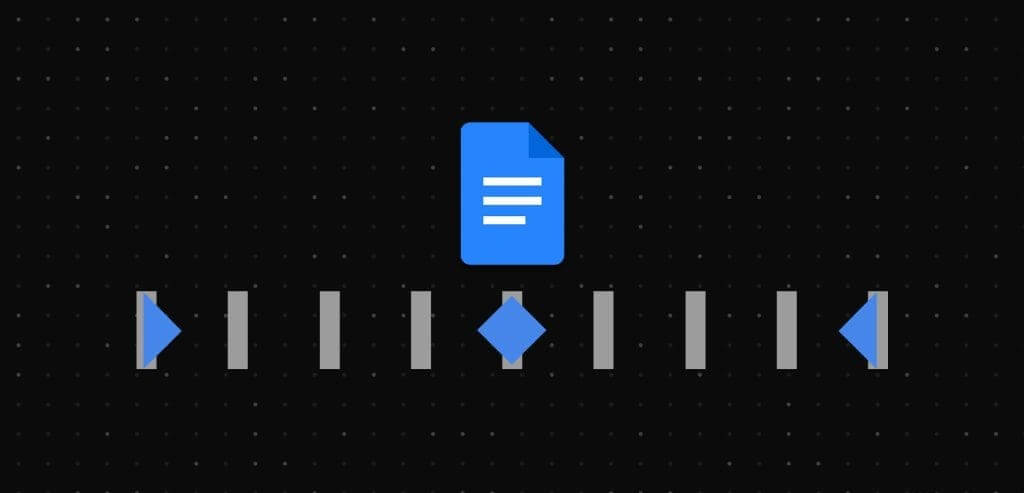
يؤدي إعداد علامة التبويب لـ Google Docs إلى تقليل الوقت الذي يتعين عليك إنفاقه في تنسيق المستند لاحقًا. تضمن علامات الجدولة أيضًا محاذاة المستند بشكل صحيح أثناء الطباعة. إليك كيفية تعيين علامات الجدولة في Google Docs:
كيفية إظهار مسطرة Google Docs
تتمتع مسطرة Google Docs بالعديد من الاستخدامات، بما في ذلك إنشاء علامات الجدولة. فيما يلي كيفية التأكد من ظهور المسطرة في مستندك:
الخطوة 1: في متصفح الويب المفضل لديك، افتح ملف Google Docs. إذا كان لديك تطبيق Google Docs، فيمكنك تشغيله وفتح المستند.
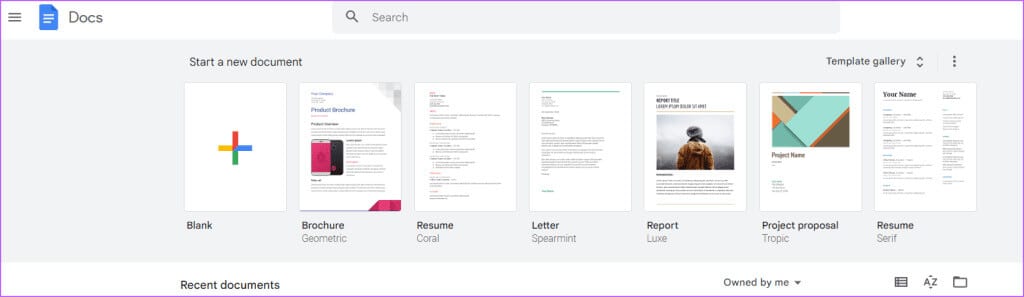
الخطوة 2: في شريط Google Docs، انقر فوق علامة التبويب عرض.

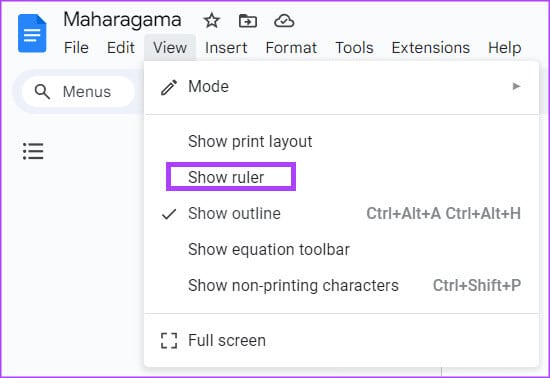
يمكنك أيضًا اتباع الخطوات المذكورة أعلاه لإخفاء مسطرة Google Docs.
كيفية ضبط علامة التبويب باستخدام المسطرة في Google Docs
فيما يلي كيفية تعيين علامة جدولة باستخدام مسطرة Google Docs:
الخطوة 1: في ملف Google Docs حدد النص الذي تريد تعديله باستخدام علامة الجدولة.
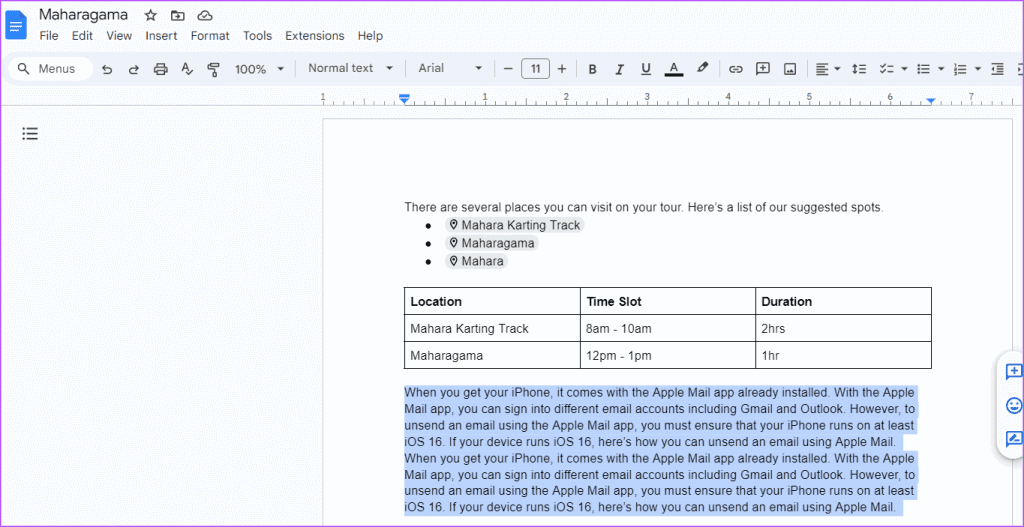
الخطوة 2: انقر على مسطرة Google Docs في المكان الذي تريد وضع علامة التبويب فيه. سيؤدي هذا إلى إطلاق القائمة.
خطوة 3: من القائمة، حدد أيًا من الخيارات أدناه:
- أضف علامة الجدولة اليسرى
- إضافة علامة تبويب مركزية
- إضافة علامة التبويب اليمنى
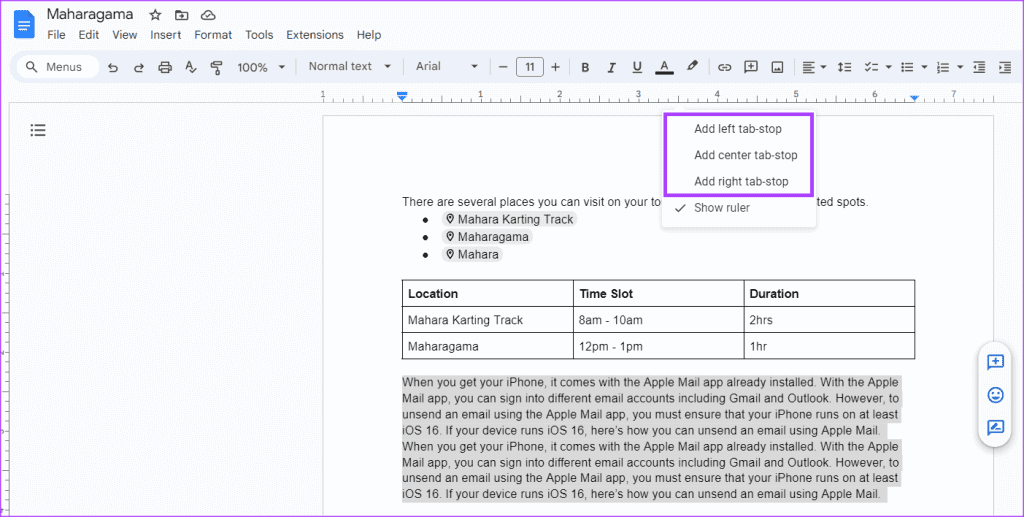

كيفية محاذاة النص إلى علامة التبويب
فيما يلي كيفية محاذاة النص داخل المستند الخاص بك إلى علامة الجدولة.
الخطوة 1: في ملف Google Docs، ضع المؤشر في الموضع الذي تريد بدء تعديل النص منه.
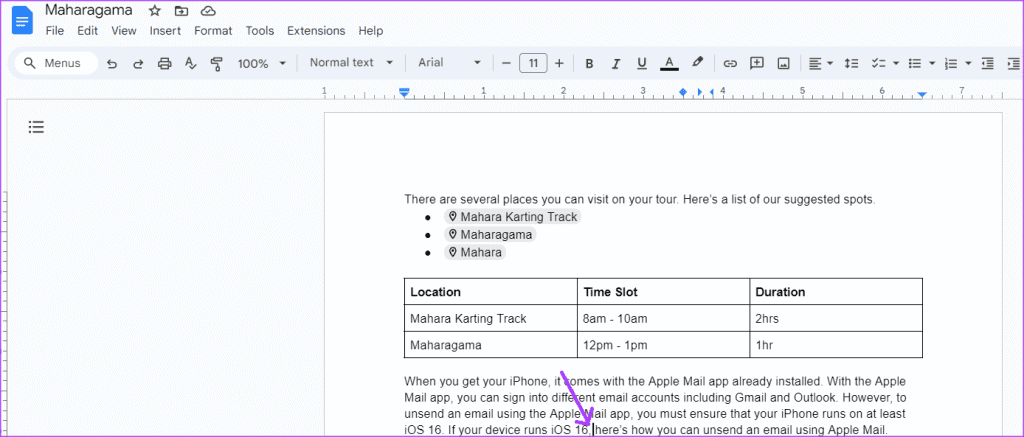
كيفية تحرير علامة التبويب أو نقلها
إذا كنت ترغب في تغيير موضع علامة الجدولة، فإليك ما يجب عليك فعله:
الخطوة 1: في ملف Google Docs، حدد النص الذي تريد تغيير موضعه.
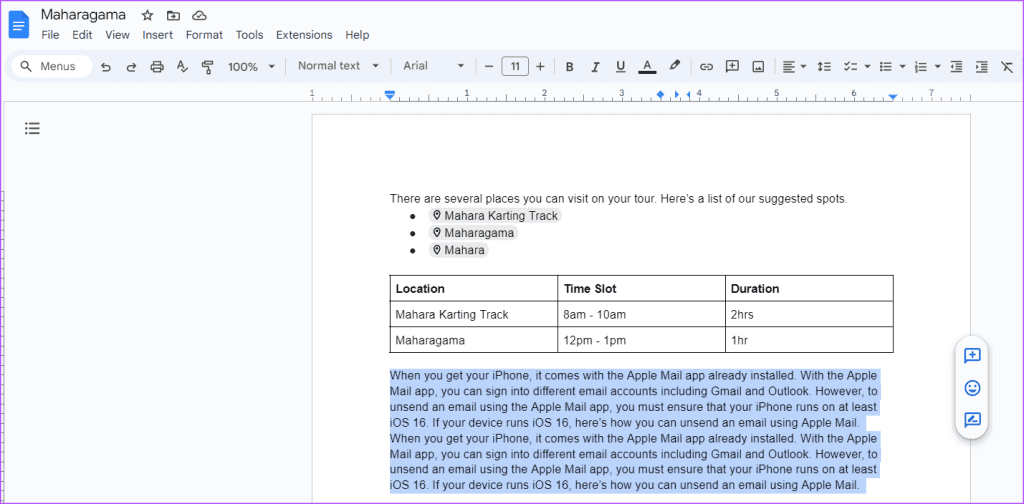
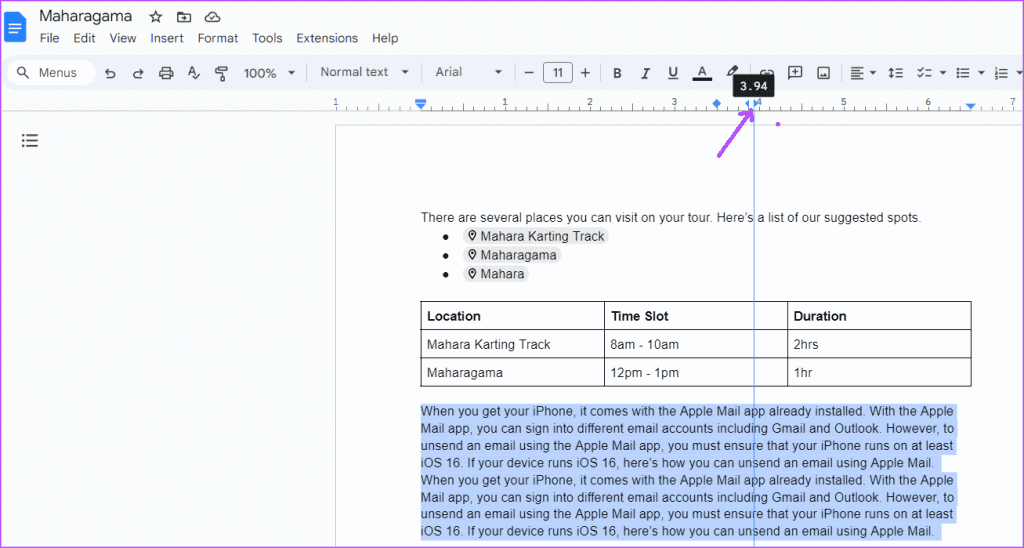
كيفية إزالة علامة التبويب
إذا قررت أنك تفضل وضع علامة جدولة مركزية بدلاً من علامة جدولة يسرى في المستند أو كنت ترغب في إزالة كافة علامات الجدولة تمامًا، فإليك ما يجب عليك فعله:
الخطوة 1: في ملف Google Docs، انقر فوق علامة التبويب التي تريد إزالتها.

الخطوة 2: اسحب علامة التبويب لأسفل.
من خلال إزالة علامة الجدولة، سيتم نقل النص الموجود في Google Docs إلى علامة التبويب التالية في المستند. ومع ذلك، إذا لم يتم تعيين علامات جدولة في المستند، فسيفترض النص تباعد علامات التبويب الافتراضي بمقدار 0.5 بوصة.
ضبط علامات التبويب في MICROSOFT WORD
كما ذكرنا سابقًا، توجد علامات الجدولة في الإعداد الافتراضي لمعظم معالجات النصوص. وهذا يشمل أيضًا Microsoft Word. كما هو الحال مع Google Docs، يمكنك تعيين علامات الجدولة في مستند Word الخاص بك لمحاذاة النص أو مسافة بادئة له.
